-Рубрики
- Разное (92)
- Зигзаги судьбы (26)
- не разобранное (13)
- Снимки National Geographic (32)
- Цветы. (59)
- -Вязание для женщин -2 (50)
- Аватарки (10)
- Аудиокнига (628)
- аудиокнига 2 (56)
- Видеорецепты (71)
- видеорецепты -2 (21)
- Видеоуроки (230)
- интересное видео (26)
- видеоуроки - 3 (39)
- видеоуроки от Евгения Галкина (11)
- видеоуроки-2 (51)
- Виртуальные путешествия (22)
- Все для ЛиРу (374)
- Rost (13)
- все о ЛиРу-2 (14)
- рамочки от Arnusha (125)
- советы от Arnusha (106)
- советы от Arnusha -2 (15)
- советы от Юлии Гурбер (21)
- уроки разные (12)
- Вышивка (55)
- Вяжем (65)
- Вязание (52)
- Вязание - 10 (51)
- Вязание - 11 (51)
- Вязание - 12 (50)
- Вязание - 13 (50)
- Вязание - 2 (50)
- Вязание - 4 (51)
- Вязание - 5 (50)
- Вязание - 7 (50)
- Вязание - 8 (50)
- Вязание - 9 (49)
- Вязание -3 (50)
- Вязание -6 (66)
- Вязание детям (50)
- Вязание детям - 2 (636)
- Вязание для женщин (53)
- Вязание для женщин - 3 (92)
- Вязание для женщин - 6 (11220)
- Вязание для женщин -4 (64)
- Вязание для мужчин (51)
- Вязание для мужчин - 2 (682)
- Вязание женщинам - 5 (52)
- Галерея Дефне (11)
- Дайтека (73)
- поздравлялки (14)
- уроки Дайтеки (54)
- уроки Дайтеки -2 (5)
- Дворцы, замки, крепости, соборы (32)
- Для дневника (1415)
- анимация (50)
- анимация -2 (9)
- бродилка по дневникам (41)
- генераторы (41)
- для дневника -2 (12)
- клипарт (50)
- клипарт - 2 (7)
- кнопочки - переходы (26)
- коды (6)
- комментарии (42)
- о яндекс фотки (3)
- онлайн сервисы (17)
- открытки,картинки + код (63)
- открытки,картинки + код - 2 (12)
- разделители (40)
- рамочки (85)
- рамочки для текста (62)
- рамочки для текста - 4 (49)
- рамочки для текста - 5 (28)
- рамочки для текста -2 (50)
- рамочки для текста -3 (50)
- рамочки кулинарные (38)
- рамочки кулинарные - 2 (11)
- рамочки от Ирины Кантемировой (28)
- скарбничка (34)
- советы. помощь (10)
- схемки от Ejkova (15)
- схемы (94)
- схемы, рамочки от Schamada (34)
- схемы, рамочки от Litizija (10)
- схемы, рамочки от klavdia-France (29)
- схемы, рамочки от Ирины Кантемировой (9)
- схемы-2 (32)
- теги (11)
- текст (6)
- уроки от Фанины (65)
- флеш, флеш - плееры (9)
- фон (50)
- фон - 2 (24)
- эпиграф (23)
- Живой "уголок" (44)
- Живопись, художники (1066)
- Журналы (70)
- Забавное (62)
- Загадки природы (40)
- Замки,сады,соборы (135)
- игры (10)
- Из истории государства Российского (84)
- Интересное (1033)
- Истории вещей (733)
- Кино и все о нем (49)
- Книги,библиотеки (31)
- Кнопочки - переходы (2)
- Компьютер (156)
- компьютерный ликбез (8)
- не хочу быть чайником (49)
- не хочу быть чайником - 2 (45)
- обои (4)
- полезные сайты (15)
- Копилка (5)
- Копилка узоров (162)
- Котоматрица (37)
- Красивые места (16)
- Красивые фотографии (20)
- Крым (53)
- Кулинария (1290)
- кабачки (24)
- на второе (42)
- баклажаны (25)
- блины, оладьи, лаваш (50)
- блины, оладьи, лаваш -2 (18)
- выпечка (148)
- выпечка - 2 (13)
- грибы (15)
- грузинская кухня (3)
- десерт (50)
- десерт - 2 (52)
- десерт - 3 (3)
- диетчикам (2)
- закуски (50)
- закуски -2 (16)
- и кулинария, и здоровье (2)
- из картофеля (22)
- из курицы (50)
- из курицы - 2 (36)
- из фарша (30)
- индийская кухня (12)
- итальянская кухня (2)
- кухни мира (10)
- литовская кухня (1)
- мясное (51)
- мясное - 2 (17)
- первое (26)
- пироги,пирожки (50)
- пироги,пирожки - 2 (9)
- рыбное (50)
- рыбное - 2 (5)
- с грибами (6)
- с творогом (23)
- салаты (38)
- салаты (48)
- сало (25)
- соус (16)
- тесто (13)
- торты (50)
- торты - 2 (8)
- торты без выпечки (108)
- торты без выпечки - 2 (12)
- украшение блюд и др (13)
- японская кухня (3)
- Кулинарная бродилка (1)
- Ликбез для лирушника (15)
- Любимые исполнители (30)
- Места - история (34)
- Мир (458)
- Мысли мудрых (7)
- Наследие (1)
- Недосказанные цитаты (3)
- Непознанное (15)
- Новостной листок (64)
- Новостной листок - 2 (14)
- Очень верно сказано! (7)
- Парки мира (37)
- Поздравления (9)
- Полезности (22)
- Полезности на кухне (11)
- Помощь по ЛиРу (34)
- Приметы, суеверия (5)
- Природа (50)
- Природа-2 (131)
- Притчи,легенды,мифы (94)
- история любви (10)
- о цветах (23)
- о ювелирных камнях (2)
- притчи (5)
- Путешествуя по России (167)
- Разделители (4)
- Разное- 2 (21)
- Релакс (14)
- Самоцветы (196)
- Сделай сам (36)
- Скульптура (48)
- Страшилки (2)
- Схемы вязания (343)
- Фильм (158)
- боевик (1)
- детектив (22)
- драма (10)
- исторический (12)
- комедия (10)
- мелодрама (49)
- мультяшки (28)
- приключения (6)
- триллер (9)
- Фотошоп, уроки (879)
- paint (5)
- анимация (34)
- бродилка -2 (5)
- генераторы текста (3)
- гифки (4)
- клипарт (26)
- коллаж (6)
- корел (20)
- маски (9)
- разделители (3)
- рамочки (77)
- советы знатоков (16)
- схемы в ФШ (1)
- урок от Любаши К-2 (74)
- уроки от Ledy_OlgA (11)
- уроки от NATALI-NG (25)
- уроки от Novichok56 (24)
- уроки от Галины Шадриной (51)
- уроки от Ларисы Гурьяновой (46)
- уроки от Ларисы Гурьяновой - 2 (4)
- уроки от Любаши К (129)
- уроки ф/ш (33)
- фильтры (8)
- футаж (1)
- эдитор (50)
- эдитор -2 (10)
- Цветы (181)
- на даче (75)
- цветник на подоконнике (58)
- Шильников (46)
- Юмор (69)
- -юмор - 2 (19)
- Я ищу (0)
-Поиск по дневнику
-Подписка по e-mail
-Статистика
Создан: 08.10.2016
Записей: 25603
Комментариев: 1810
Написано: 28080
Записей: 25603
Комментариев: 1810
Написано: 28080
Сервисы, которые в считанные секунды сожмут любые картинки или фото без потери качества |
Цитата сообщения Шадрина_Галина
Сервисы, которые в считанные секунды сожмут любые картинки или фото без потери качества
 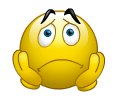  Перед многими не очень продвинутыми пользователями, часто появляется задача уменьшения фотографии или картинка. Так как нам требуется уменьшить размер и вес фотографии или картинки для загрузки на сайт - например для того, чтобы установить аватару или выложить в галерее на конкурс. Еще уменьшение фото может понадобиться, если нужно отправить фотографии по e-mail, а большой вес не проходит. А также для того, чтобы фото занимало меньше места на жёстком диске или любом другом носителе информации. Вот тут то и начинаются проблемы у бедных, так называемых не очень продвинутых пользователей ПК. Перед многими не очень продвинутыми пользователями, часто появляется задача уменьшения фотографии или картинка. Так как нам требуется уменьшить размер и вес фотографии или картинки для загрузки на сайт - например для того, чтобы установить аватару или выложить в галерее на конкурс. Еще уменьшение фото может понадобиться, если нужно отправить фотографии по e-mail, а большой вес не проходит. А также для того, чтобы фото занимало меньше места на жёстком диске или любом другом носителе информации. Вот тут то и начинаются проблемы у бедных, так называемых не очень продвинутых пользователей ПК. Например вы сделали СВОЙ ФОН для дневника, (урок по нему НАХОДИТСЯ ЗДЕСЬ), а загрузить свой фон не смогли, так как при загрузке фона стоит ограничение (Не более 80 КБ.) Вот здесь то и потребуется СЕРВИС СЖАТИЯ КАРТИНОК. В чем измеряется фотография или картинка. Есть две постоянно показываемые величины, которые отображают размер фотографии. Во-первых, разрешение (ширина и высота) в пикселях (или точках). Во-вторых, вес или длина файла,т.е место, занимаемое им в памяти (вес) которую занимает фотография на диске (КБ, Мб, Гб и т.п.), конечно, в Гб вряд ли встретишь фотографию в повседневной жизни, но вот Мб вполне могут быть. Как правило, для просмотра фотографий достаточно 600-800 пикс. по большей стороне. Как определить размер (вес) фотографии в Кб (для Windows XP и Windows 7) 1. Нажмите правой кнопкой мыши на нужной фотографии, в появившемся контекстном меню выберите пункт «Свойства» 2. В открывшемся окне во вкладке «Общие» в пункте «Размер» указан размер (вес) фотографии в Кб (1 Мб = 1000 Кб); Что бы не загружать свой различными программами, делаем это все В ОНЛАЙН СЕРВИСАХ, Как уменьшить вес jpeg изображения Используя изображения формата jpeg можно уменьшить их вес без использования программ - онлайн. В этом поможет сервис Jpegmini. JpegMini – идеально решение для того, чтобы сжать фотографии без потери качества. Благодаря своей уникальной запатентованной технологии сжатия, по функционалу этот бесплатный онлайн сервис значительно превосходит аналогичные возможности Photoshop, а результат просто выше всяких похвал! 1. Переходим на данный сайт и нажимаем кнопку "Try it Now"  2. Далее вы попадете на следующую страницу, где можно загрузить вашу картинку, нажимаем на кнопку "Upload your photo" и выбираем у себя на нужное изображение, просто кликаем по нему и оно автоматически загрузится и уменьшится.  3. Теперь можно просмотреть результат, поводив ползунком по изображению вправо-влево.  Скачиваем его, нажав на кнопку "Download photo". Как видим "вес" картинки уменьшился со 115 до 91КВ  Вот и все. Как видите все достаточно просто. Повторяю, сервис Jpegmini НАХОДИТСЯ ЗДЕСЬ Еще один замечательный сервис сжатия изображений, который в считанные секунды сожмёт Ваши картинки или фото без потери качества Compress JPEG, НАХОДИТСЯ ЗДЕСЬ Переходим по ссылке, на сервис и справа, вверху выбираем формат с которым будем работать…  Чуть ниже видим следующую картинку. Жмем первую кнопку, для загрузки изображения. Выбираем, вернее, указываем изображения для сжатия. Можно выбрать одно, или несколько изображений сразу, (но не более 20 картинок за один раз).  По мере выбора картинок для загрузки, на сервере будут появляться пустые квадратики, под каждую картинку отдельный квадратик. По мере загрузки картинок они заполнятся вашими картинками. Теперь жмем на среднюю кнопочку ОЧЕРЕДЬ ВЫГРУЗКИ. Так как я выбрала для загрузки одно изображение для примера, то у меня и появился один пустой квадратик.  Произойдёт загрузка изображений с в сервис и пустые квадратики превратятся а картинки. Щелкаем мышкой по загруженной картинке. и смотрим чуть ниже два изображения. Один ОРИГИНАЛ, а другой - сжатая картинка.  Если автоматически картинка сжалась мало, вы можете сжать ее еще и в ручную, двигая ползунок, который находится справа от картинки, выбрать степень сжатия (наблюдая изменения сразу на рисунке) и сохранить кнопкой «СЖИМАТЬ» Сжатое изображение скачается автоматически в Вашу папку для загрузок, указанную в браузере. Чаще всего в папку МОИ ДОКУМЕНТЫ - ЗАГРУЗКИ, которая стоит по умолчанию. Вот и всё. Степень сжатия изображений действительно замечательная, при минимальной потере качества. Я пользуюсь обоими серверами, но чаще вторым, так как иногда требуется дополнительное, ручное сжатие. Удачи в вашем творчестве.  |
Серия сообщений "полезные сайты":полезные сайтыЧасть 1 - "Писец" - возможности сайта.
Часть 2 - Сервисы, которые в считанные секунды сожмут любые картинки или фото без потери качества
Часть 3 - Как преобразовать свое фото в настоящий РЕТРО- снимок!!
Часть 4 - Программа для слайд-шоу PicturesToExe Deluxe
...
Часть 13 - Нужные и интересные сайты
Часть 14 - Лучшие сайты с фонами
Часть 15 - Лучшие сайты с анимированными открытками
| Комментировать | « Пред. запись — К дневнику — След. запись » | Страницы: [1] [Новые] |






